[blockquote source=””]
עורך דין אחד הגיע לחתונה וישב לדבר עם חבר שלו, רואה חשבון מצליח.
״תגיד לי״ שואל אותו העו״ד, ״איך אתה כזה מצליח? איך אתה מרוויח כל כך הרבה כסף?״
״לא בעיה״ עונה לו הרו״ח, ״אני פשוט גובה תשלום על כל ייעוץ שאני נותן לאנשים״.
״וואלה? מעניין. תודה על הטיפ״ עונה העו״ד והולך לדרכו.
כעבור יומיים העו״ד מקבל חשבונית בדואר מהרו״ח…
[/blockquote]
לבדיחה הזו יש זקן כמעט כמו של סבא רבא שלי, ואני מספר לכם אותה כי את הטיפ הבא גילה לי אייל גרשון מ-Way2CU. אמנם הוא עדיין לא שלח את החשבונית אבל דווקא בגלל זה אני נותן לו קרדיט 🙂
בכל מקרה הטיפ הזה נועד לכל מי שמשתמש בAdwords Editor עם חשבונות גדולים שמכילים עשרות ואפילו מאות מילים/אדגרופים/קמפיינים, ורוצה לעשות search and replace מתוחכם ביותר באלמנטים השונים של החשבון.
Formula Words in Adwords Editor
הפטנט נקרא Formula Words והוא פשוט מאפשר לכם לעשות שינויים מתוחכמים יותר מאשר להחליף A ב-B.
בואו נתחיל מדוגמא היפוטתית כדי לראות איך זה עובד:
נגיד שאתם מרימים קמפיין ב86 ישובים ברחבי הארץ, וההבדל היחיד בין המודעות שלכם זה השם של הישוב. אתם רוצים שמי שיחפש ״פרסום בגוגל בירושלים״ יראה מודעה עם כותרת ״פרסום בגוגל בירושלים״ ולא ״פרסום בגוגל בפתח תקווה״. הסיבה לכך היא נורא פשוטה, מכיוון שהנוסחה להצלחה בגוגל אדוורדס היא רלוונטיות.
ככל שהמודעה שלכם תהיה יותר רלוונטית למילת החיפוש של הגולש ככה גוגל יאהב אתכם יותר, וככה גם הסיכוי שהגולש יקליק על המודעה גדול יותר מכיוון שזה יתן לו הרגשה ש״הוא הגיע למקום הנכון״.
בכל מקרה אני רוצה שגם בכותרת המודעה וגם בכתובת האתר לתצוגה (display url) יופיע האזור אותו הגולש חיפש, אבל מכיוון שאני לא אתחיל ליצור 86 מודעות זהות אני הולך להשתמש בנוסחת הקסם של האדיטור.
שלב ראשון – ניצור קמפיין אדוורדס חדש.
שלב שני – נחפש באינטרנט ״רשימת ישובים בישראל״ ונעתיק את הרשימה לתוך האדיטור בתור קבוצות מודעות נפרדות. כדי לעשות את זה יש ללכת לעמודת הAd groups וללחוץ על Add/update multiple ag groups ואז להדביק את הרשימה בתיבת הטקסט שנפתחה לנו.
לאחר מכן צרו מודעה לדוגמא (או שתעלו מספר מודעות מקובץ אקסל) כאשר בכל אחת מהם יש את ״מילת הג׳וקר״ אותה אתם רוצים להחליף בשם העיר. עכשיו תעתיקו את המודעה, לחצו על Add/update multiple text ads, סמנו את כל קבוצות המודעות תחת הקמפיין ותעשו Ctrl+V בתיבת הטקסט.
[mc4wp_form id=”2160″]
זה ידביק את המודעה שלכם בכל הקבוצות שסימנתם, אבל כמו שאתם רואים המודעות עדיין זהות ומילת הג׳וקר שלכם עדיין נמצאת בכולם. אל דאגה, כבר נטפל בזה.

עכשיו מגיע הקסם:
סמנו את כל המודעות (Ctrl+A) ולחצו על Replace text בפינה השמאלית התחתונה של המסך. יפתח לכם חלון כזה שבו אתם אמורים לרשום את המילה הישנה אותה אתם רוצים להחליף ואתה המילה החדשה שתבוא במקומה. רשמו את מילת הג׳וקר שלכם בשדה העליון, ובתחתון רשמו [adgroup] (בלי רווח).
המילה [adgroup] פשוט אומרת לאדיטור לרוץ על כל קבוצות המודעות ובכל פעם לקחת את השם הרלוונטי ולשים אותו במקום המילת ג׳וקר במודעה.
כמובן שאתם יכולים לבחור רק שדה אחד מתוך המודעה ולאו דווקא All text and URL fields. בצורה כזו תוכלו להפעיל את הפורמולה על כל רכיב בנפרד.
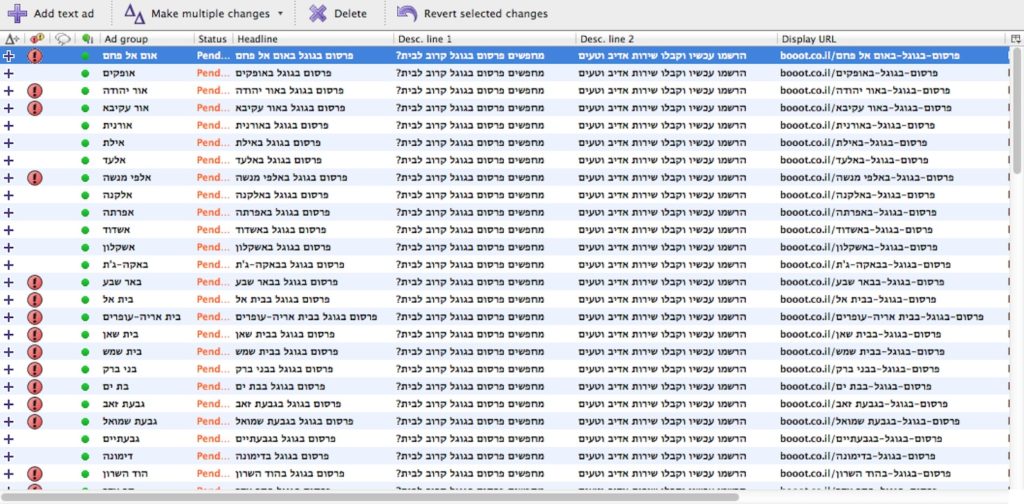 (העיגול האדום בצד שמאל מופיע מכיוון שיש כותרות שחורגות ממקסימום התוים הנדרש. בהם תצטרכו לטפל ידנית.)
(העיגול האדום בצד שמאל מופיע מכיוון שיש כותרות שחורגות ממקסימום התוים הנדרש. בהם תצטרכו לטפל ידנית.)
מה עוד אפשר לעשות עם זה?
המון. במקום לשים רק Formula Word אחת בכל פעם, אתם יכולים לשים מילים נוספות שאתם רוצים שיהיו לפני/אחרי מילת הפורמולה ואפילו 2 פורמולות ביחד.
כך למשל אם תסמנו את כל קבוצות המודעות בכל הקמפיינים שלכם ותעשו את הדבר הבא, זה פשוט יקח את השמות של האדגרופים ויצרף להם את שם הקמפיין אליו הם שייכים:
באיזה עוד פורמולות אפשר להשתמש?
[account] – שם החשבון
[campaign] – שם הקמפיין
[adgroup] – שם קבוצת המודעות
[keyword] – מילת המפתח
[headline] – כותרת המודעה
[description1] – שורת תיאור 1
[description2] – שורת תיאור 2
[displayUrl] – כתובת האתר לתצוגה
[destinationUrl] – כתובת אתר היעד
[negativeKeywordSite] – מילת מפתח שלילית
[field] – ג׳וקר כללי. מתייחס לכל מה שיש בשדה
דוגמאות נוספות:
נגיד שיש לכם מיליון מודעות עם כותרות שונות, ואתם רוצים להחליף את ה-Display URL הקיים ולשים במקומות את הכותרת+השם של האדגרופ אתה צריכים לעשות את הדבר הבא:
זה יקח את הטקסט שיש ב-Display URL (זה בעצם ה-field שלוקח כל מה שנמצא בשדה כלשהוא) ויחליף אותו בכותרת של המודעה הנוכחית בצירוף השם של האדגרופ (כמובן שבמידה ויש לכם מספר מילים תצטרכו להוסיף ״-״ ביניהם כי אחרת הdisplay url לא יהיה תקין).
סיכום
זה היה פוסט קצרצר שנועד לעזור לכם לזרז את העבודה שלכם בניהול קמפיינים גדולים בגוגל אדוורדס. אם לא השתמשתם באדיטור עד היום – כדאי מאוד שתתחילו. כשאני עושה שינויים בהיקפים גדולים אני עובד עם מסך אחד שנמצא על הקמפיין עצמו (בממשק האדוורדס) ועוד מסך שמציג את האדיטור. בצורה כזו אני יכול לראות את הביצועים של הקמפיין ובהתאם לכך לערוך שינויים באופן מידי בלי לצאת מהמסך עם הנתונים.
ומה איתכם? האם אתם משתמשים באדיטור? יש לכם טיפים לשיפור יעילות העבודה?
שתפו בתגובות!

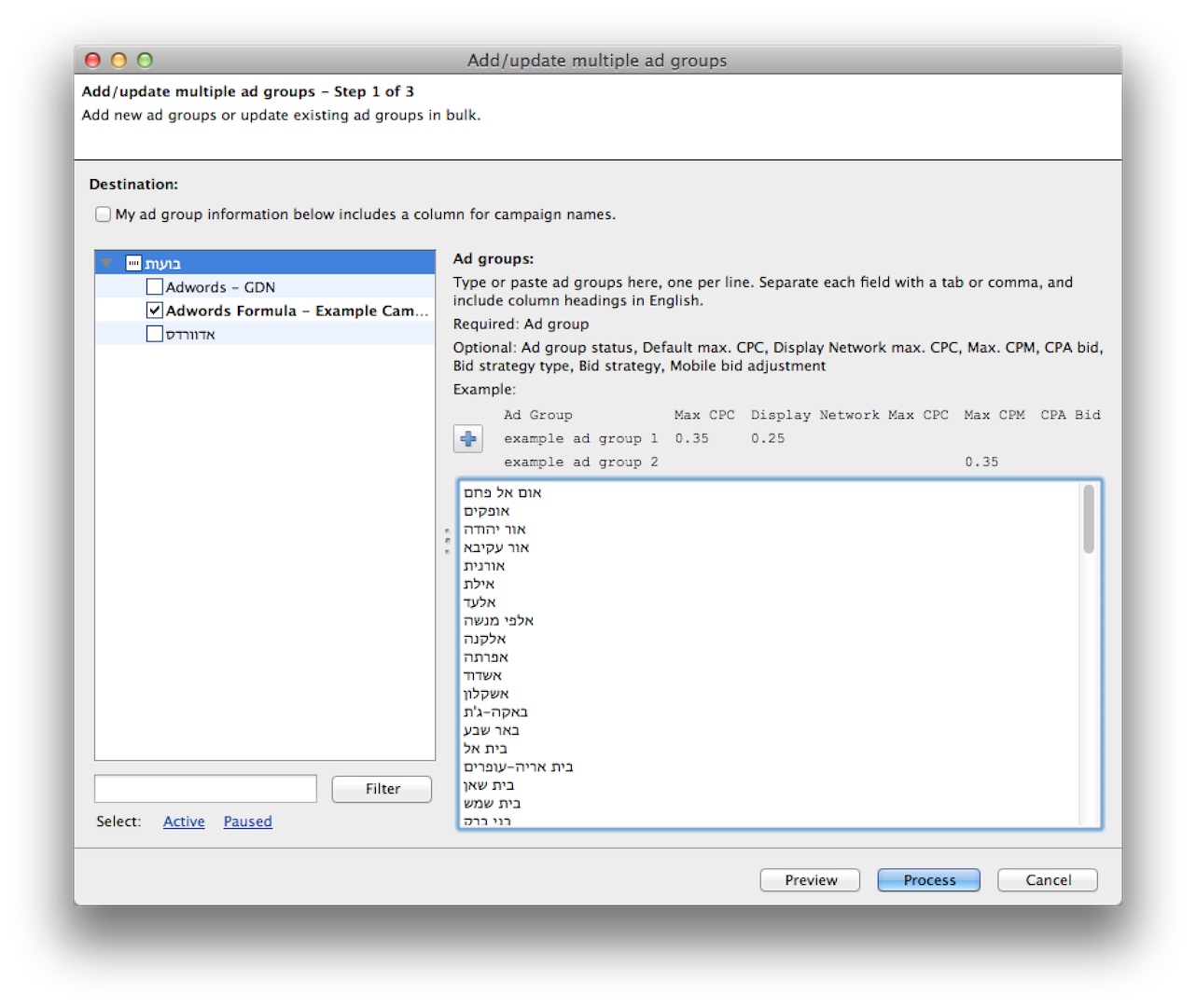

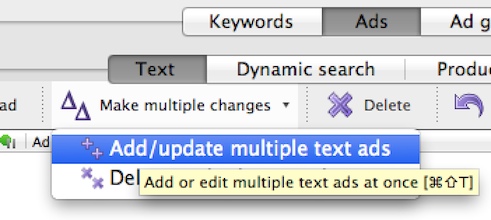
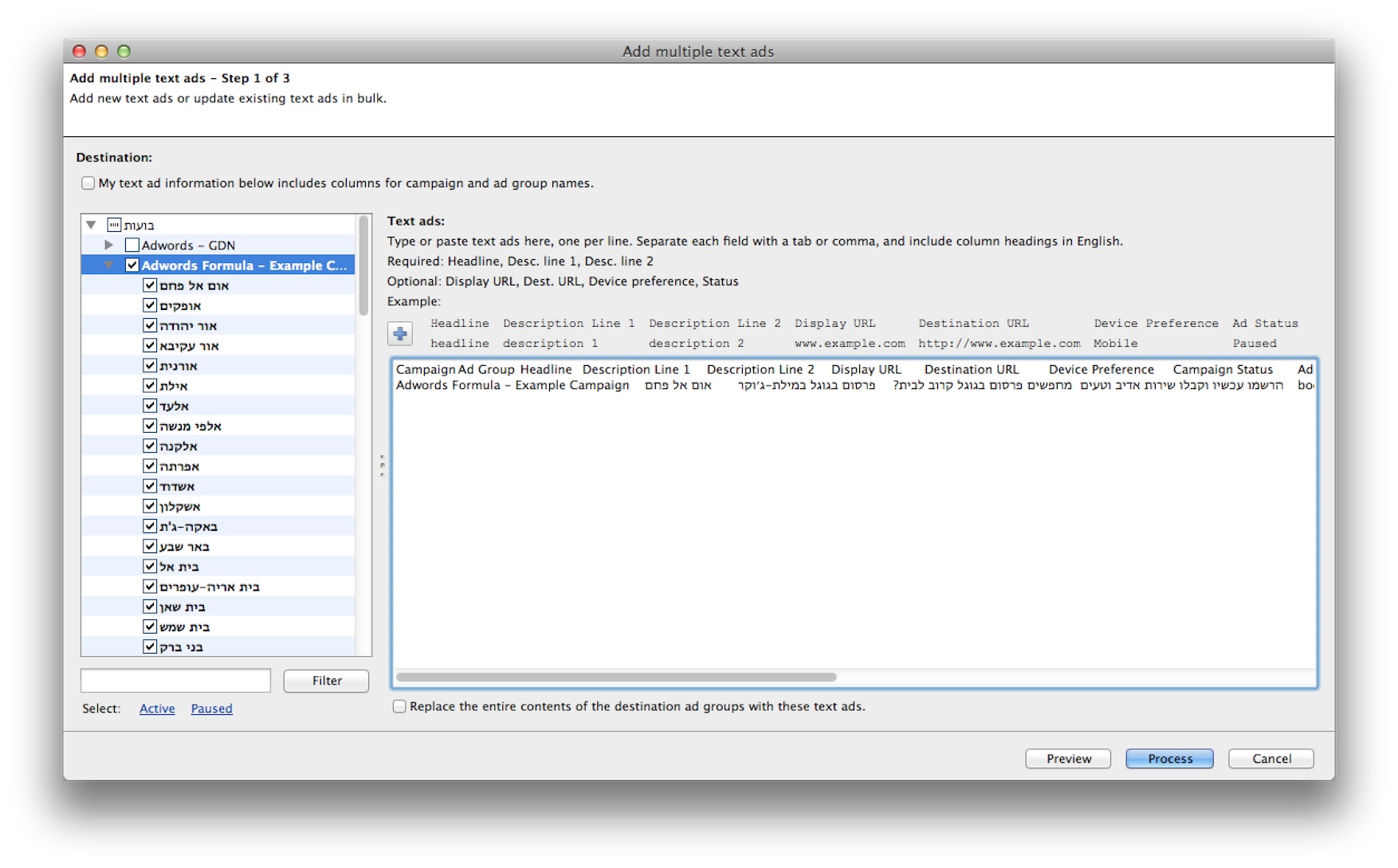
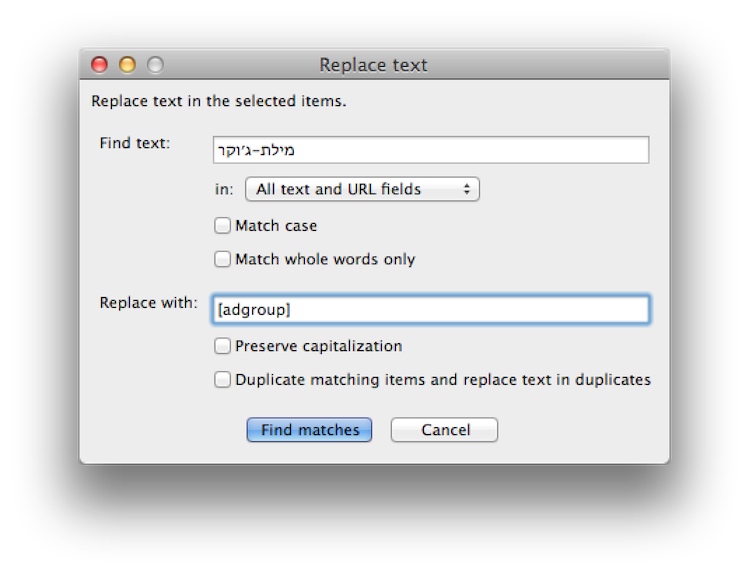
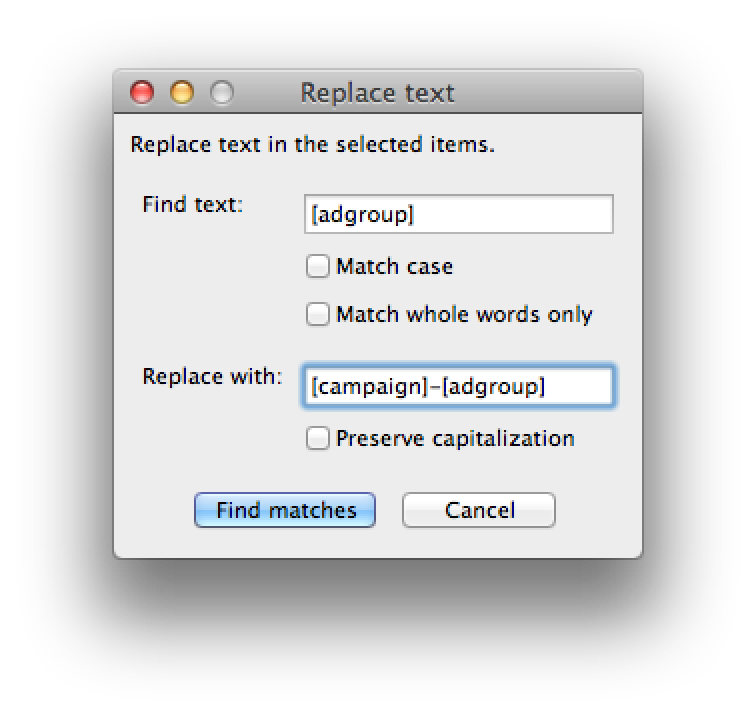
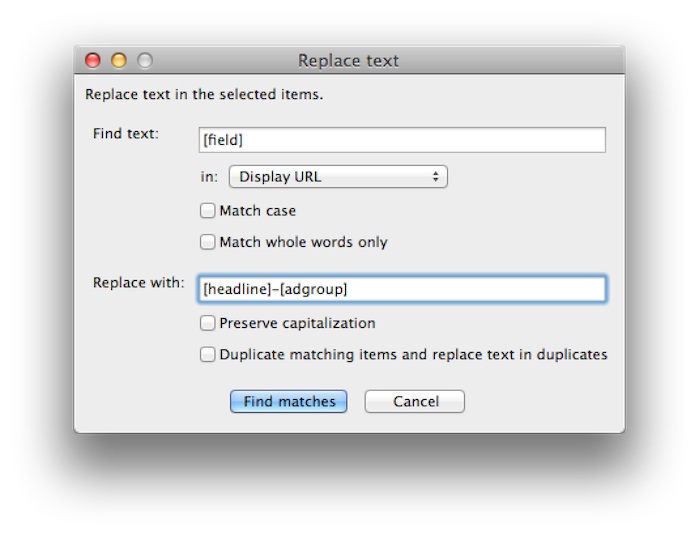

שלום שוקי ותודה על המידע,
אכן העורך של אדוורדס הוא עולם ומלואו ויש בו הרבה אפשרויות שיכולות לחסוך הרבה זמן בבניית הקמפיין וגם בניהולו. נכון, חלק מהאפשרויות כבר נמצאות במימשק האון ליין כמו חיפוש והחלפה, אבל עורך יש את היתרונות שלו.
עוד אשפרויות של העורך תוכלו לקרוא כאן במאמר שפורסם בתחילת מאי 2014 בגוגל (רשמי)
https://support.google.com/adwords/answer/2477116?hl=en
בהצלחה,
אחלה טיפ לעבודה עם ה Adwords Editor.
בנוסף ממליץ לבדוק את הקישור הבא – כלי מאוד נוח לעבודה של שכפול ועוד אלמנטים נוחים.
http://livebc.ca/
טיפים מעולים שוקי – יישר כוח…
תומר
מגניב!
אחלה כלי תומר. תודה על השיתוף
שוקי,
השתמשתי בזה עכשיו, אתה מלך!
תודה גבר. שמח שעזרתי